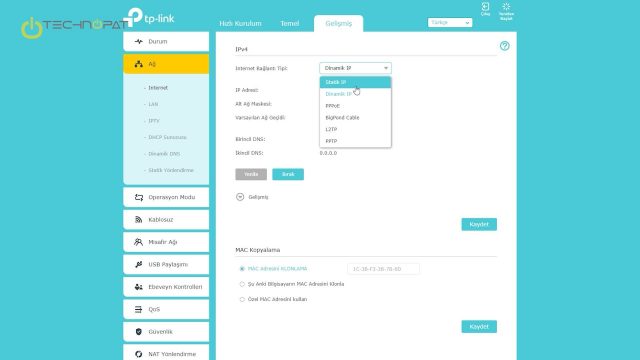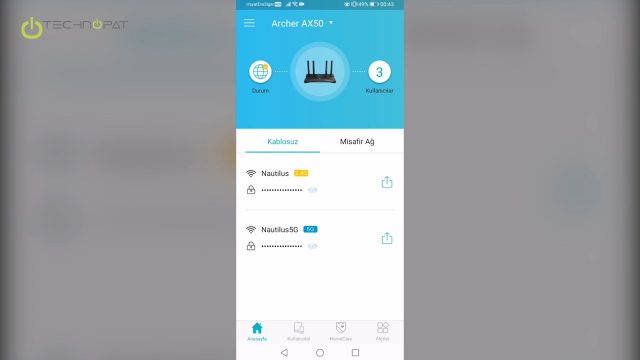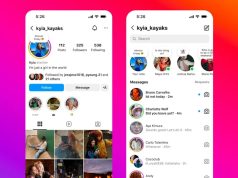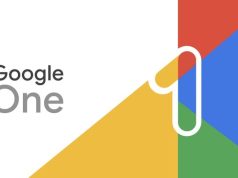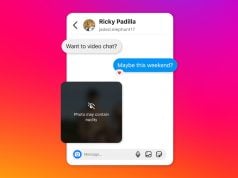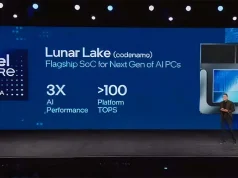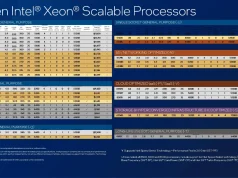Bu videomuzda WI-FI 6 standardını öne çıkaran farklardan bahsedeceğiz ve bu teknolojiyi kullanan TP-LINK Archer AX50 routerı inceleyeceğiz.
Wi-Fi standardının son sürümü olan 6, çok daha yüksek maksimum veri aktarım hızına ek olarak kalabalık ağların performansını artırmak için de pek çok iyileştirme içeriyor. Günümüzde nesnelerin interneti (IoT) gittikçe yaygınlaşıyor. Neredeyse kahve makinemiz bile Wi-Fi üzerinden bağlanıyor. Eski Wi-Fi standartları bu kadar fazla aygıtın ağa bağlanması için uygun değil.
Bu sebeple ağa bağlanan aygıt sayısı arttıkça yavaşlamalara sebep oluyor. Wi-Fi 6 özellikle IoT ihtiyaçları dikkate alınarak yeniden tasarlanmış. Telefonlar, tabletler, TV’ler, bilgisayarlar, güvenlik sistemi ve akıllı ev çözümleri gibi çok sayıda cihazı etkin bir şekilde ağa bağlamak istiyorsanız, TP-LINK AX-50’in büyük faydasını göreceksiniz.
TP-Link Archer AX-50 hem 2.4 GHz, hem de 5 Ghz bantlarında yayın yapabilen dual band bir router. Tabii ki 2.4 Ghz bandında sunulan maksimum veri aktarım hızı 5 Ghz bandına göre daha düşük oluyor. 2.4 GHz bandın hızı Ultra HD video izlemek veya Geforce Now gibi servisleri kullanmak için uygun değil. 2.4 Ghz’in belki bir avantajı daha güçlü sinyal iletimi diyebiliriz. 2.4 GHz sinyaller duvar gibi engelleri 5 Ghz’e göre daha kolay aşabiliyor.
TP-Link Archer AX50 5 Ghz bandında 2402 Mbps, 2.4 Ghz bandında 574 Mbps bağlantı hızları sunuyor. Bunu Intel’in Wi-Fi 6 Gig+ olarak da bilinen ağ teknolojisi ile sağlıyor. Bu teknolojinin kalbinde çift çekirdekli Intel çipset ve 256 MB bellek var.
Ancak yüksek hızlar bu router ile elde edeceğiniz tek avantaj değil. İçerdiği yeni teknolojiler oyunlarda daha düşük gecikme hızları, yüksek bağlantı menzili ve farklı cihazlar arasında maksimum uyumluluk elde etmenizi de sağlıyor. Kontrol panelini gösterirken bu teknolojilere de kısaca değineceğiz.
TP-Link AX50 ayrıca “beam forming” teknolojisini de destekliyor. Yani hangi cihazla bağlantı kuruluyorsa anten sinyalleri o aygıtın olduğu tarafa doğru yönlendiriyor. Bu da daha stabil ve kayıpsız bir veri bağlantısı sağlıyor.
Tasarım
Archer AX50 router 26 cm x 13 cm ölçülere ve siyah plastik bir gövdeye sahip. Ortasında çarpı şeklinde parlak siyah bir yüzey ve bu yüzeyin arasında dekoratif, ince kabartmalı çizgiler var. Cihazın üzerinde TP-Link ve Intel Innovation logolarını görüyoruz. AX50 arka tarafına takılan 4 adet harici siyah antene sahip. Bu antenler sabit ve çıkarılamıyor. Ancak sağa sola, ileri geri giderek routerı konumlandırma konusunda esneklik sağlıyorlar.
AX50 alt tarafındaki çok sayıda delik sayesinde iyi bir havalandırmaya sahip. Cihaz çalıştığında bir miktar ısınsa da yüksek derecelere çıkmıyor. Ayrıca alt kısımda duvara asılabilmesi için bağlantı noktaları da mevcut.
Router Işıkları
Bazı router modellerinde bulunan ışıkların sürekli yanıp sönmesi veya aşırı parlak olması, kullanıcıların sık sık şikayet ettiği konulardan biri. Sırf bu yüzden kullanıcılar cihazlarını görünmeyen yerlere koyuyorlar.
Ancak AX50’yi bir aydan fazla süredir televizyonun hemen yanına koyarak kullanmama rağmen, bir kez bile kendimi izlediğim şeyden gözümü ayırıp router ışıklarına bakarken bulmadım. Düşük parlaklığa sahip yeşil renkli bu ışıklar yanıp sönmüyor, sabit yanıyorlar.
Kaldı ki yine de rahatsız olursanız, arkasındaki LED tuşuna basarak bu ışıkları tamamen kapatabiliyorsunuz. Bu da karanlık bir odada ışıkların dikkatinizi dağıtmasını önlüyor.
Giriş çıkış yuvaları
Kabloların rahat gizlenmesi için tüm yuvalar arkaya konulmuş. Burada internet servis sağlayıcınızdan gelen ethernet kablosunu bağladığınız Gigabit WAN yuvasını ve onun yanında 4 adet Gigabit ethernet yuvasını görüyoruz. Üst seviye güncel anakartlarda daha sık görmeye başladığımız 2.5 Gigabit ethernet bağlantısını da artık TP-Link routerlarda görmeyi bekliyoruz.
Ethernet yuvalarına ek olarak burada güç anahtarı, adaptör girişi, USB 3.0 yuvası, reset tuşu ve WPS tuşu bulunuyor. Buradaki USB 3.0 yuvaya harici diskler takıp, ağınızda paylaştırarak yüksek çözünürlüklü medyalarınızı ağa bağlı her aygıtta kolayca oynatabiliyorsunuz. Ancak bu yuvanın hızı profesyonel iş yükleri için yeterli değil. Yani bir NAS’tan aldığınız performansı beklemek doğru olmaz.
Kontrol paneli
AX50’nin kontrol paneli Türkçe dil destekli ve kullanıcı dostu bir tasarıma sahip, TP-Link ağ ürünlerinin bu yönünü çok seviyorum. Eğer ağ konusunda teknik arka plana sahip değilseniz Temel sekmesine, ileri seviye ayarları değiştirmek için ise Gelişmiş sekmesine tıklayabiliyorsunuz.
Kablosuz ağ ayarlarında hoşuma giden ve ağ performansınızı artırabilecek birkaç ayardan bahsetmek istiyorum.Örneğin burada en üstte OFDMA seçeneğini görüyorsunuz, bu routerın aynı anda birden çok cihazla daha etkin bir şekilde haberleşmesini sağlıyor. Bu aynı zamanda WI-FI 6’nın en önemli özelliklerinden birisi.
Hemen altında akıllı bağlantıyı görmekteyiz. Çift bantlı routerların çoğu iki yayın yapar, biri 2.4 GHz, diğeri 5 Ghz. Akıllı bağlantı ile TP-link burada 2.4 Ghz ve 5 Ghz WI-FI ağlarını birleştirip tek isimle yayın yaparak bağlantı kirliliğini gideriyor. Eğer bağlanan cihaz eskiyse ve sadece 2.4 Ghz destekliyorsa onu 2.4 Ghz bandına, 5 Ghz destekliyorsa 5 Ghz bandına yönlendiriyor.
Ağınızı hızlandırabilecek bir diğer güzel özellik de AirTime Fairness özelliği. Kablosuz ağınızda yavaş çalışan ve geç cevap veren bir aygıt varsa router bu aygıta daha az kaynak ayırıyor. Çünkü hepsine eşit kaynak ayırırsa ağdaki tüm cihazlar yavaş aygıtı beklemek zorunda kalacaktır. Bu sebeple AirTime Fairness bant genişliğinin önemli bir kısmını asıl ihtiyacı olan, yüksek veri aktarımı gerçekleştiren cihazlara ayırıyor.
5 Ghz modunda seçebileceğiniz bir diğer özellik de MU-MIMO. Çalışabilmesi için istemci aygıtın da bu teknolojiyi desteklemesi gerekiyor. MU-MIMO, kablosuz yönlendiricinin birden fazla cihazla aynı anda iletişim kurmasını ve veri alış verişi yapmasına olanak sunuyor.
İnternete Bağlanmak
İnternet bağlantı ayarları altındaki internet bağlantı tipi menüsünden servis sağlayıcınızın kullandığı bağlantı protokolünü seçip, kullanıcı adınızı ve şifrenizi buraya girip internete bağlanabilirsiniz. Ancak ne yazık ki ülkemizde servis sağlayıcılar şifreleri kullanıcılara vermiyorlar. Bu da router değişikliği yapmayı zorlaştırıyor. Bunun sebebinin kullanıcı üzerinde daha fazla kontrole sahip olmak olduğunu düşünüyoruz.
Siz müşteri hizmetlerini aradığınızda operatör sizin sorununuzu çözmek için routera bağlanabilir, ayarlarını değiştirebilir ve yeniden başlatabilir. Siz farklı bir router kullandığınızda bu kapıyı onlara kapatıyorsunuz. Ayrıca internet kullanım alışkanlıklarınızla ilgili bilgi topluyorlarsa bunu yapamaz hale gelecekleri için de bunu istemiyor olabilirler.
Tabii bu şifreyi elde edip, routerı değiştirmenin yolları var. Bunun için çift ethernet yuvalı bir anakarta ve Wireshark isimli bir uygulamaya ihtiyacınız var. Ben hassas bilgilerimin 3. kişilerin eline geçmesi riskini almak istemiyorum ve bu sebeple router’ımı değiştirmek istiyorum diyorsanız, internette bu şifreyi elde etmenin yolunu gösteren rehberleri bulabilirsiniz.
Bununla birlikte bununla uğraşacak zamanınız yoksa, servis sağlayıcınızın verdiği ucuz routerdan AX-50’nin WAN yuvasına bir ethernet kablosu çekip, internet bağlantı tipini dinamik IP olarak bırakıp o şekilde de kullanabilirsiniz.Bu durumda servis sağlayıcınızın verdiği routerın kablosuz özelliklerini kapatıp sadece arada pasif bir köprü görevi görmesini sağlayabilirsiniz.
Göze çarpan diğer özellikler arasında VPN sunucu desteği, trafik izleme, router ya da access point modları arasında geçiş yapabilme, USB aygıt paylaşımı var.
Tether Mobil Uygulaması
TP-Link Archer AX50’nin kontrol paneline daha kolay erişmenin bir yolu da Tether mobil uygulaması. Uygulamayı yükleyip TP-Link hesabı oluşturursanız, uygulama otomatik olarak ağınızdaki ürünleri tarayıp uyumlu TP-LINK cihazları gösteriyor. TP-Link kimliğinizi cihazınıza bağlayarak antivirüs, ebeveyn kontrolleri ve QoS gibi ileri seviye ayarları telefonunuzdan yapabiliyorsunuz.
Açılımı “hizmet kalitesi” anlamına gelen QoS özelliği sayesinde oyun oynuyorsanız oyun için, Netflix’ten film izliyorsanız akış siteleri için internet bağlantınızı optimize edebiliyorsunuz. Router kontrol panelinden yaptığınız çoğu ayarı Tether uygulaması altından da yapabiliyorsunuz. Ancak en ince ayarları bulmak için kontrol paneline ihtiyacınız olacaktır. Uygulamanın Türkçe dil desteği de var.
Sonuç Değerlendirmesi
Archer AX-50 modelini 1 aydan fazla süredir kullanıyorum. Çift katlı bir dairede yaşıyorum ve servis sağlayıcımdan gelen fiber optik kabloya bağlı ana router alt katta. Servis sağlayıcımın verdiği router ve sinyal üst kata sağlıklı ulaşamayınca, yukarıya CAT6 kablo çektim ve AX50’nin WAN yuvasına bağladım. Artık ikinci katın her noktasında hiçbir performans düşüşü olmadan 5 Ghz ağa bağlanabiliyorum.
Wi-Fi 6 hala yeni bir teknoloji ve çoğu cihaz tarafından desteklenmiyor. Ancak yeni bir router almayı düşünüyorsanız, bu desteğin gün geçtikte artacağını dikkate alın. Bu teknolojiye şimdiden sahip olmak geleceğe yatırım açısından da mantıklı bir seçim olacaktır.